(2D から 3D ツールバーの)カット  (Cut) を使用し、部分スケッチをもつフィーチャーをカットできます。
(Cut) を使用し、部分スケッチをもつフィーチャーをカットできます。
フィーチャー ツールバーの押し出しカットには完全なスケッチのみ使用できます。
フィーチャーをカットするには:
- スケッチを編集します。
- フィーチャーに必要なスケッチ エンティティを選択します。
完全なスケッチを選択する必要はありません。
-
Ctrl キーを押しながら、カットの開始点とする面を選択します。
- 2D から 3D へのツールバーのカット
 (Cut) をクリックするか、を選択し、グラフィックス領域でクリックしてカット方向を設定します。
(Cut) をクリックするか、を選択し、グラフィックス領域でクリックしてカット方向を設定します。
カット-押し出し(Cut-Extrude)PropertyManager が表示されます。
-
ベース押し出し(Base Extrude) PropertyManager のプロパティを編集します。
2D から 3Dへの変換では、 スケッチ エンティティを選択してブラインドカットの深さを指定できます。
深さ/厚み(Depth)

をクリックし、スケッチのエンティティを選択します。
-
OK
 をクリックします。
をクリックします。
| 2D から 3D への変換でのカットの例(Example of Cutting in 2D to 3D Conversion) |
|---|
|
補助図に表示されているスケッチ エンティティを選択し、カットを定義します。
Ctrl キーを押しながら、ベース フィーチャー上に表示されている面を開始点として選択します。
|
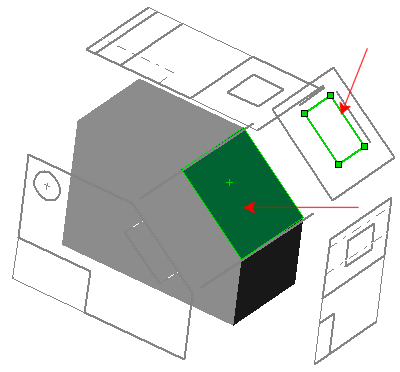
|
2D から 3D へのツールバーでカット (Cut)をクリックし、グラフィックス領域でクリックしてカット方向を設定します。 (Cut)をクリックし、グラフィックス領域でクリックしてカット方向を設定します。 |
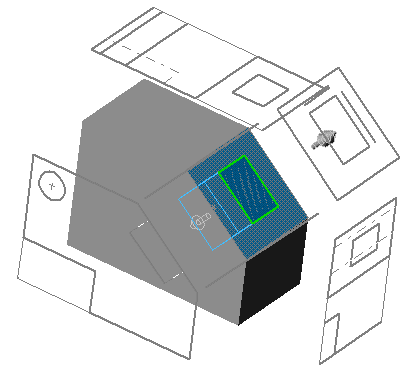
|
|
カット-押し出し(Cut-Extrude) PropertyManagerで 深さ/厚み(Depth)  をクリックし、正面申 をクリックし、正面申
OK
 をクリックします。 をクリックします。
隠線表示
 (Hidden Lines Visible)(表示ツールバー)をクリックします。 (Hidden Lines Visible)(表示ツールバー)をクリックします。
|

|